हम सभी कष्टप्रद विंडोज से परिचित हैंत्रुटि संदेश जो दावा करता है, "फ़ाइल को हटा नहीं सकता है: इसका उपयोग किसी अन्य प्रोग्राम द्वारा किया जा रहा है", फ़ाइल को हटाने, नाम बदलने या स्थानांतरित करने का प्रयास करते हुए। जब किसी फ़ाइल का उपयोग किसी अन्य एप्लिकेशन, या विंडोज देशी सेवाओं द्वारा किया जा रहा है, तो यह ऑपरेटिंग सिस्टम द्वारा लॉक हो जाता है ताकि उपयोगकर्ता द्वारा इसे संशोधित नहीं किया जा सके। फ्री फाइल अनलॉकर एक फाइल अनलॉकिंग यूटिलिटी है जो फाइलों को अनलॉक करती हैऔर फ़ोल्डर, और आपको अन्य एप्लिकेशन द्वारा उपयोग की जा रही फ़ाइलों को हटाने, स्थानांतरित करने और नाम बदलने में सक्षम बनाता है। यह आपको एक विशेष फ़ाइल या फ़ोल्डर में नेविगेट करने देता है, या आपके पीसी में सभी बंद फ़ाइलों और फ़ोल्डरों को देखता है। जब कोई फ़ोल्डर चुना जाता है, तो यह स्वचालित रूप से उन फाइलों को इंगित करता है जो त्रुटि पैदा कर रहे हैं। फ्री फ़ाइल अनलॉकर आपको सभी फ़ाइलों को अनलॉक करने, एक चयनित फ़ाइल को अनलॉक करने या उन प्रक्रियाओं को मारने में सक्षम बनाता है जो फ़ाइल को लॉक कर रहे हैं। एक बार अनलॉक करने के बाद, आपके पास फ़ाइल को हटाने, नाम बदलने, कॉपी करने या स्थानांतरित करने का विकल्प होता है। एप्लिकेशन का उपयोग मैलवेयर, ट्रोजन और वायरस को समाप्त करने के लिए भी किया जा सकता है जिन्हें निकालना मुश्किल है।
नि: शुल्क फ़ाइल अनलॉकर का इंटरफ़ेस है बंद फ़ाइल / निर्देशिका शीर्ष पर पथ फ़ील्ड, a चुनते हैं चुनने के लिए इसके दाईं ओर बटन फ़ाइल, निर्देशिका या चयन करने के लिए एक विकल्प सभी बंद फाइलें या निर्देशिका। लॉक की गई फ़ाइलों और फ़ोल्डरों का विवरण मुख्य विंडो में दिखाई देता है, जिसमें शामिल हैं प्रोसेस का नाम, लॉक्ड फाइल, प्रोसेस फाइल, प्रोसेस आईडी, हैंडल, फाइल साइज (बाइट्स), क्रिएशन टाइम, लास्ट एक्सेस टाइम, लास्ट टाइम तथा प्रक्रिया प्रारंभ समय। बंद फ़ाइल क्रियाएँ, हटाएं, नाम बदलें, कॉपी करें तथा चाल नीचे स्थित हैं, जबकि दाईं ओर, आपके पास है सभी को अनलॉक करें, अनलॉक करें तथा प्रक्रियाओं को मार दो संबंधित कार्यों को करने के लिए बटन।

आरंभ करने के लिए, क्लिक करें चुनते हैं और चुनें फ़ाइल या निर्देशिका उस फ़ाइल या फ़ोल्डर को खोलने के लिए ड्रॉप-डाउन मेनू से जिसे आप अनलॉक करना चाहते हैं। फाइल जुड़ जाने के बाद, इसे मुख्य विंडो से चुनें और क्लिक करें अनलॉक। यदि सूची में कई फाइलें हैं, तो आप उपयोग कर सकते हैं ऑल ऑप्शन को अनलॉक करें एक बार में उन सभी को अनलॉक करने के लिए।
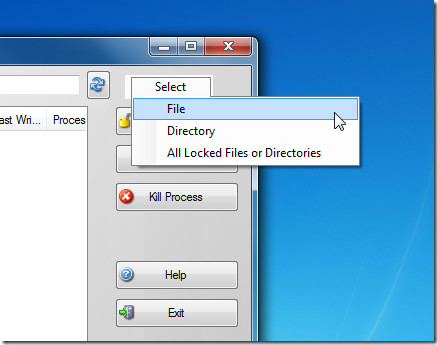
मुफ्त फ़ाइल अनलॉकर मुख्य इंटरफ़ेस को खोलने के बिना जल्दी से एक फ़ाइल और फ़ोल्डर को अनलॉक करने के लिए विंडोज राइट-क्लिक संदर्भ मेनू में एकीकृत करता है।
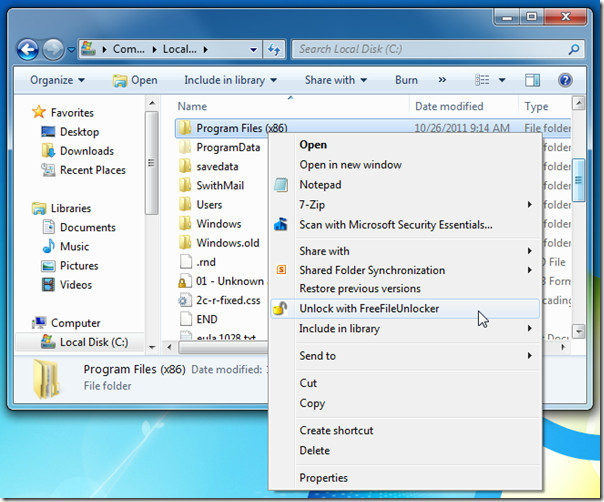
Windows किसी कारण से, और जब तक आप किसी फ़ाइल को लॉक नहीं करता हैहमें पता नहीं है कि लॉक की गई फ़ाइल को अनलॉक करने और हटाने का आपके सिस्टम पर क्या प्रभाव पड़ सकता है, हम MoveOnBoot का उपयोग करने की सलाह देते हैं। फ्री फाइल अनलॉकर एप्लिकेशन केवल उन्नत उपयोगकर्ताओं के लिए है, और इसका उपयोग केवल उन उदाहरणों में किया जाना चाहिए जहां उपयोगकर्ता द्वारा शुरू की गई सेवाएं और एप्लिकेशन फाइलों और फ़ोल्डरों तक पहुंच को रोक रहे हैं। इसके लिए .NET 2.0 रनटाइम की आवश्यकता होती है, और विंडोज के सभी संस्करणों पर काम करता है।
मुफ्त फ़ाइल अनलॉकर डाउनलोड करें













टिप्पणियाँ